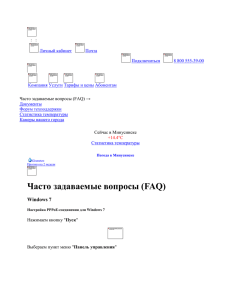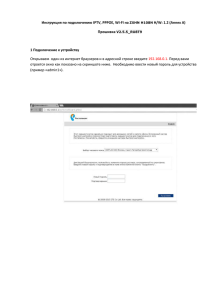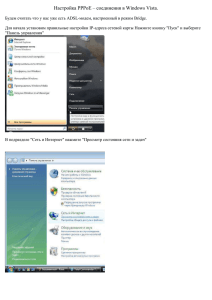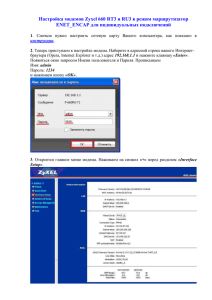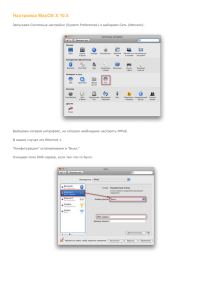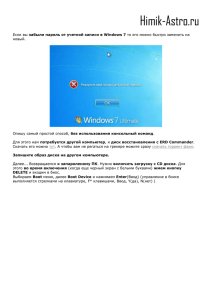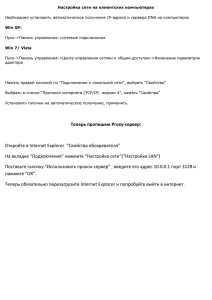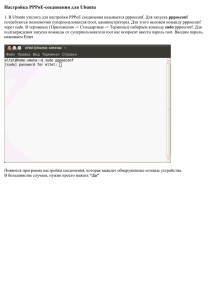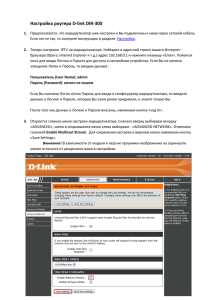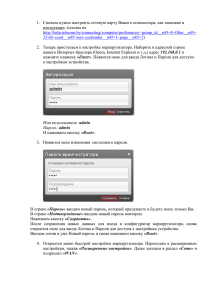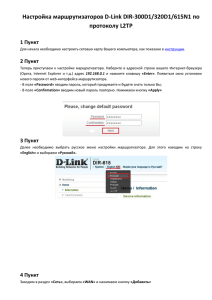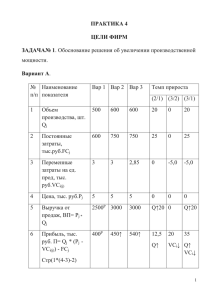Настройка модема Zyxel Keenetic DSL протоколу PPPoE
advertisement

Настройка модема Zyxel Keenetic DSL по протоколу PPPoE. Внимание! Перед началом настройки, рекомендуем обновить прошивку маршрутизатора до последней версии. Скачать её можно с официального сайта производителя (ссылка на http://zyxel.ru/support/download?product=104840). 1. Сначала нужно настроить сетевую карту Вашего компьютера, как показано в инструкции. 2. Наберите в адресной строке вашего Интернет- браузера (Opera, Internet Explorer и т.д.) адрес 192.168.1.1 и нажмите клавишу «Enter». При первом входе на последних версиях прошивки будет предложено два варианта настройки. Выбираем «Веб-конфигуратор». 3. Появится окно установки нового пароля от web-интерфейса маршрутизатора. - В поле Новый пароль администратора вводим пароль, который придумаете и будете знать только Вы; - В поле Введите пароль ещё раз вводим новый пароль повторно. Нажимаем кнопку «Применить». 4. Откроется меню настройки модема. Заходим в раздел Интернет - ADSL. Режим работы выбираем Автовыбор и нажимаем кнопку «Добавить виртуальный канал». 5. Настраиваем в соответствии со скриншотом: - Внимание! Значения VPI и VCI: для юридических лиц: VPI = 0, VCI = 33; для физических лиц: VPI = 1, VCI = 34. - Инкапсуляция выбираем LLC; - Port Mapping выбираем None; - Настройка параметров IP выбираем Без IP-адреса; - Нажимаем кнопку «Сохранить». 6. Далее переходим в подраздел «PPPoE/VPN» и нажимаем «Добавить соединение». 7. Настраивается профиль в соответствии с данными на скриншоте: - Ставим галочку напротив «Включить»; - Ставим галочку напротив «Использовать для выхода в Интернет»; - Тип (протокол) ставим PPPoE; - В полях Имя пользователя и Пароль вводим логин и пароль для доступа в Интернет, выданные менеджером при подключении; - Метод проверки подлинности выбираем «Авто»; - Настройка параметров IP ставим «Автоматическая»; - Поля DNS либо оставляем пустыми и в этом случае они появятся автоматически после подключения, либо указываем для своего региона. Узнать их можно в справочнике «Технические параметры» - Нажимаем кнопку «Применить». 8. Затем переходим в раздел «Домашняя сеть», выбираем подраздел «Параметры IP». - Проверяем наличие галочки «Включен»; - Первичный и вторичный DNS оставляем пустым, либо указываем для своего региона. Узнать их можно в справочнике «Технические параметры» 9. Далее переходим в подраздел NAT. Проверяем наличие установленной галочки «Включить». 10. На этом настройка маршрутизатора завершена! Настройку Wi-Fi на модеме ZyXel Keenetic v.2 можно смотреть здесь